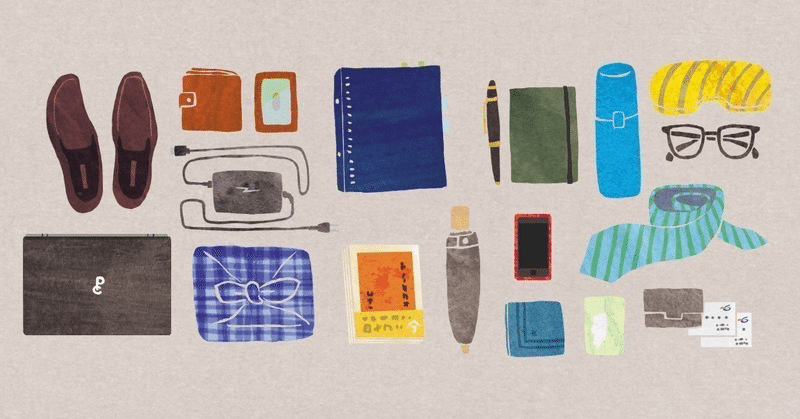
愛用の仕事ツール(リライト版)~前編
本格的にライティングに着手するようになってから、初期の頃はパソコンで使うツールの種類が随分増えたように感じていました。
基本的にはWordやGoogle Document(もしくはメモ帳)だけで完結する仕事だと言われていますが、やはりそれ以外のツールも併用したほうが個人的には仕上げやすいです。
仕事を進める手順
noteを始めてから2年あまりの間に、最近では「構成あり」の案件もぽつぽつ取り組むようになり、心境の上でも、変化がありました。
構成作りがあるなしで文字単価も大分変わりますから、腹をくくって、最近では「構成から」の案件にも応募しています。
私が受注している案件は、ほぼ100%SEOライティングの案件。やはり慣れないと、構成から作るのはなかなか難しく、未だにあたふたしています。
ですが、おおまかな手順はライターデビューした頃から変わらないので、復習も兼ねて、デビュー当時の頃のnoteから、ライターの仕事の舞台裏の記事を発掘してきた次第です。

初期の頃は、こんな手順書を作っていました。今では、体に染み込んでいますから、特に使ってはいません。
マインドマップ
ここからは、改めて「ライターがよく利用しているであろう各種ツール」について。
まずは、マインドマップから。
「マインドマップ」というのは「メモリーツリー」とも言いますが、浮かんだキーワードや考えをフローチャート化させたものです。
クライアント様からレギュレーションを頂いてから構成を練る際に、これでイメージ化させています。
例えば、下記のマインドマップは「FP(ファイナンシャルプランナー)」を題材にした記事を作成するために作ってみたマインドマップです。

使用アプリはこちら。
(※現在は、EdrawMindを使用)
有料版だとWordやExcelへのエクスポートも可能らしいのですが、私はひとまず無料版で作成しています。
もちろん紙に手書きで作成してもいいのですが、書いたり消したりする作業はやはりPCが楽なので、私はアプリを使っています。
One Note
私の執筆中に一番活躍しているのが、One Noteです。
機能的にはメモアプリの一種ですが、使い方のイメージとしては普通の紙ノートに近い感覚です。
Office系のアプリの一つで、PCに最初から入っていることも多いですが、個人的にはあまり使われているのを見たことがありません。
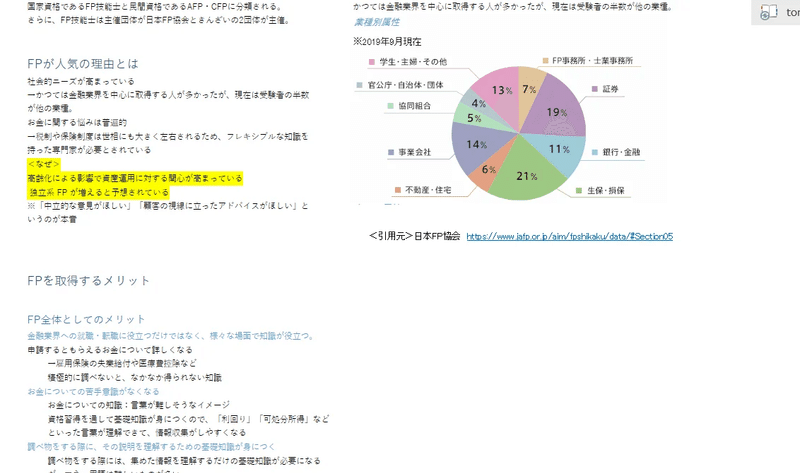
学生時代に、ノートの一部に参考資料などを貼り付けていた方も多いのではないでしょうか。紙のノートに近い使い方ができるので、構成の作成+要点整理が非常にチェックしやすいのが特徴です。
ショートカットキーや使い方に少しクセがありますが、メモアプリとしては非常に優秀。
One Noteで書いた原稿はWordファイルにエクスポートできます。時間の余裕があるときや、じっくり文章を考えたい場合には、One Noteで下書きを作っておくと便利です。
また、スタイル機能などがそのままWordに反映されるだけでなく、スタイル部分が色付けされていてエクスポート後にそのまま色付けしてくれる点も、見逃せません。
結果的に、推敲の際に、Word単独で作成した場合よりもチェックしやすくなる点も押しポイントです。
また、チェックボックスをつけられるので、レギュレーションとの照らし合わせという目的でも利用していました。
今はチェックボックスはめったに使いませんが、レギュレーションで細かく指示がされている場合などに、役立ちます。
他にもWEBクリッパー機能なども搭載しているので、目的の資料をとりあえず一旦保存したい場合にも便利です!
Ever Note
同じようなメモアプリとしては、エバーノートも有名ですね。
お気づきかもしれませんが、最初の画像のチェックリストはエバーノートで作ったものです。
機能もOne Noteとエバーノートはよく似ているのですが、強いて言えば、スマホで使うならエバーノート、PCだとOne Noteのほうが使い方の相性がいい気がします。メモ的な使いかたならエバーノート、ノート的な役割をするならOneNoteと言い換えてもいいかもしれません。
ですが、今ではもっぱらOne Noteの利用でしょうか。
Ever Noteだと、一ヶ月の上限の容量が厳しいのが残念。
Word 、Google Document
クライアントワークのテキスト執筆のメインツールとして使われるのは、大体このどちらかではないでしょうか。余談ですが、納品もこのどちらかのことが多いです。
初期の頃はGoogleDocumentsの音声入力機能も利用していました。ですが以前に比較するとタイピングスピードが大分上がったこともあり、今はもっぱら手入力で行っています。変換ミスなども、その方が気付きやすいですしね。
ほとんどの場合は、One Noteで下書き→Wordへのエクスポート。
もしくは、One NoteからGoogleDocumentsへのコピペという形で、原稿を仕上げています。
音声入力ができるという点ではGoogle Documentが一番なのですが(One Noteも、Office365バージョンではディクテーションができるようです)、校閲機能はやはりWordに軍配を上げる人が多いので、最終的にはWordで仕上げています。ショートカットキーも、これが一番慣れていますしね。
おまけ~Excel
文章を書くのには不向きなExcelですが、題材によってグラフや作表を挿入したい場合には、やはりExcelが使えると便利です。
例えば、資格試験の年度別合格率や、資格同士の合格率の比較などというデータを挿入する場合、「試験センターなどの1次情報を基にデータ作成」→「作表・グラフ化」の作業は自分でやります。
他のサイトからの引用だと、データが古かったり参考元がはっきりしなかったりして、正確性に欠けることがありますから、自分で作れる方が望ましい。
また、Excelだと数式が使えるので正確な計算式ができるのもいいですね。厳密にはWordでも簡単な数式は使えるのですが、複雑な式ではやはりExcelにはかないません。
データに説得力を持たせるのには、具体的な事例を数字を使って説明すると効果的なので、Excelで事例を計算して提出することもあります。
この場合はオリジナル要素が強くなるので、クライアントからの評価も上がりやすくなるメリットも。
求められるレベルとしては、「四則演算」「テーブル機能の使いこなし」「SUM関数・AVERAGE関数などの基本的関数」「図形作成」「グラフ作成」あたりでしょうか。目安として、MOSのスペシャリスト程度の知識があれば十分ですので、「タイピングで十分でしょ」と考えている人にも、Excelの基礎スキル取得をおすすめします。
以上、今回は最近よく利用するツールについてご案内しました。
プライベートで使うnoteでも、2000文字を超えるような長文を書く際には、やはり簡単に構成を組んで仕上げることが多いです。
もちろん分かりやすい文章が一発で書ければそれがベストですが、試行錯誤しながら書き上げる人がほとんどではないでしょうか。
これは今でも変わっていません!
この文章が、「書くことに慣れていない人」のヒントになれば幸いです!
※少しボリュームがありますので、3回に分けてお届けします。
>中編
>後編
#エッセイ
#ライターの仕事
#私の仕事
#Webライディング
#Webライター
#創作
#クリエイター
これまで数々のサポートをいただきまして、誠にありがとうございます。 いただきましたサポートは、書籍購入及び地元での取材費に充てさせていただいております。 皆様のご厚情に感謝するとともに、さらに精進していく所存でございます。
